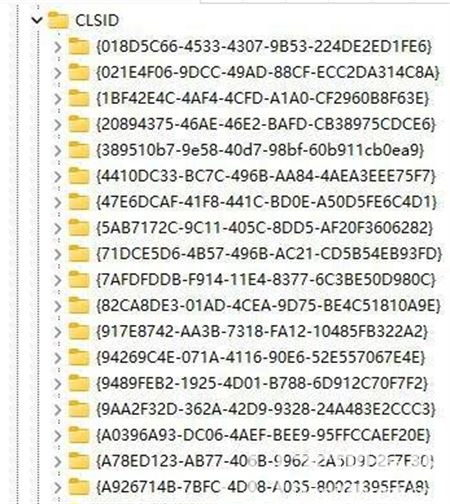Win11时间同步故障解决技巧及方法
在Windows 11操作系统中,时间同步是一个重要的功能,它可以帮助确保系统时间的准确性,并与互联网时间服务器同步。有时用户可能会遇到时间同步故障的问题,导致时间不准确,影响系统的正常运行。
2. 故障原因分析
时间同步故障的原因可能有多种,包括:
- 系统时间服务未正常启动
- 网络连接问题
- 时间服务器地址错误或不可用
- 系统设置问题
- 病毒或恶意软件干扰
3. 解决方法一:检查时间服务
1. 打开“服务”应用:按下Win+R键,输入services.msc,然后按回车键。
2. 在服务列表中找到“Windows Time”服务,双击打开。
3. 确保服务状态为“正在运行”,如果未运行,点击“启动”按钮启动服务。
4. 在“启动类型”下拉菜单中选择“自动”,然后点击“应用”按钮。
4. 解决方法二:检查网络连接
1. 确保计算机已连接到互联网。
2. 检查网络连接是否稳定,避免在网络不稳定的情况下进行时间同步。
5. 解决方法三:更换时间服务器
1. 打开“控制面板”应用,然后点击“日期和时间”。
2. 点击“Internet 时间”选项卡。
3. 取消选中“与Internet时间服务器同步”选项,然后点击“更改设置”。
4. 在“服务器”下拉菜单中选择一个不同的时间服务器,例如“time.windows.com”或“time.nist.gov”,然后点击“立即更新”。
6. 解决方法四:检查系统设置
1. 打开“设置”应用,然后点击“时间和语言”。
2. 确保“自动设置时区”选项已启用。
3. 如果问题仍然存在,尝试更改时区设置,然后再次尝试同步时间。
7. 解决方法五:扫描病毒和恶意软件
1. 使用可靠的杀毒软件对计算机进行全面扫描。
2. 如果发现病毒或恶意软件,请按照杀毒软件的提示进行清除。
8. 解决方法六:更新操作系统
1. 确保Windows 11已更新到最新版本,以修复可能影响时间同步的已知问题。
2. 打开“设置”应用,然后点击“Windows更新”。
3. 点击“检查更新”,如果有可用更新,请安装并重启计算机。
解决Windows 11时间同步故障的方法有很多,以上提供的方法可以帮助用户找到并解决故障原因。如果问题仍然存在,建议联系专业技术支持寻求帮助。